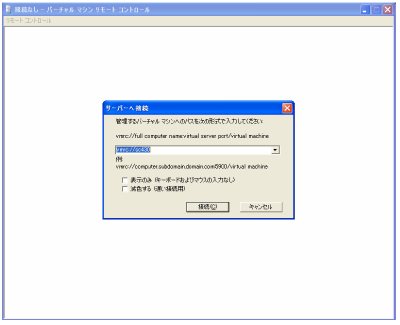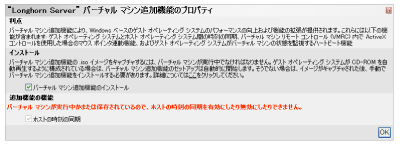|
||||||||||||||||||
| 1 2 次のページ | ||||||||||||||||||
| はじめに | ||||||||||||||||||
|
前回に引き続き、Virtual Serverの機能について紹介していきます。 |
||||||||||||||||||
| VMRC:リモートクライアント | ||||||||||||||||||
|
バーチャルマシンリモートコントロールクライアント(VMRC)は、バーチャルマシンをリモートからコントロールするためのアプリケーションです(図14)。 このVMRCを利用すると、バーチャルマシン上の画面出力を表示できるほか、キー入力やマウス入力を送信することもできます。ネットワーク接続を利用すれば、ゲストOS上のリモートデスクトップ機能などを利用して管理することも可能です。 さらにVMRCを使えば、OSが起動する前の状態から接続できるのはもちろんのこと、ひとつのバーチャルマシンに複数のVMRCクライアントが同時に接続することも可能です。これはあるユーザーが操作している画面を、ほかのユーザーがVMRCを使って同時に見ることができるので、Virtual ServerのゲストOSをトレーニングなどに利用する際に便利に使えます。 |
||||||||||||||||||
| バーチャルマシン追加機能 | ||||||||||||||||||
|
バーチャルマシン追加機能は、ゲストOSにインストールするアドイン機能です。ゲストOSにバーチャルマシン追加機能をインストールすることで、仮想環境で動作するゲストOSの動作を最適化し、ゲストOSのパフォーマンスを改善できます。 このバーチャルマシン追加機能には仮想環境用のデバイスドライバーなどが含まれており、追加機能をインストールすることでパフォーマンスの改善以外にもホストOSとの時刻の同期やVMRCでのマウスコントロール改善などが実現されます。ゲストOSを構成したら、このバーチャルマシン追加機能も忘れずに導入することが推奨されます(図15)。 このバーチャルマシン追加機能は、Windows向けバージョンのほか、Virtual ServerのWebサイトからLinux向けバージョンも提供されています(注2)。 |
||||||||||||||||||
|
1 2 次のページ |
||||||||||||||||||
|
|
||||||||||||||||||
|
|
||||||||||||||||||
|
||||||||||||||||||
|
|
||||||||||||||||||
|
||||||||||||||||||
|
|
||||||||||||||||||
|
||||||||||||||||||